Suchen Sie einen eBook-Reader für Ihren Linux-Desktop und -Laptop? Nun, dann müssen Sie Koodo Reader ausprobieren. Es ist eine Open-Source-eBook-Reader-App für Ihr Linux. Einfach ausgedrückt ist es ein All-in-One-Tool, das Sie zum Lesen von eBooks auf Ihrem Linux-System benötigen.
Koodo überwindet die Einschränkungen anderer eBook-Reader, indem es ein elegantes Aussehen und Benutzererlebnis bietet. Obwohl Linux viele eBook-Reader-Apps (z. B. Foliate und Calibre) zur Verfügung stellt, zeichnet sich Koodo durch seine einzigartigen Features und Funktionalitäten aus. Es ist außergewöhnlich leicht und benutzerfreundlich.
In diesem Artikel erhalten Sie einen detaillierten Überblick über die Funktionen, die Koodo für Sie bereithält, wo Sie Koodo herunterladen können, wie Sie es auf verschiedenen Linux-Distributionen installieren und das Benutzerhandbuch.
Vorteil von Koodo eBook Reader unter Linux
Koodo ist ein Open-Source-E-Book-Reader mit einzigartigen Merkmalen und Funktionen, die Ihr Online-Leseerlebnis in einer anderen Welt nutzen können.
Sie können die App jedoch unabhängig vom Betriebssystem (Windows, Linux, macOS und Webbrowser) verwenden. Dennoch gibt es keinen Android- oder iOS-Anwendungsplan für Koodo.
Lassen Sie mich Ihnen einen kurzen Überblick über diese Reader-App geben. Die Benutzeroberfläche dieser App ist ziemlich einfach und leicht zu bedienen. Auf der linken Seite befinden sich fünf Hauptbereiche (Bücher, Favoriten, Notizen, Highlights und eine Registerkarte "Papierkorb").
Darüber hinaus ist das Importieren neuer Bücher und das Sichern dieser Bücher mit Koodo ein Kinderspiel. Ein Nachteil des Imports ist, dass Sie Bücher nicht nach Ordner importieren können.
Stattdessen müssen Sie mehrere einzelne Dateien zum Importieren auswählen. Und es braucht nur ein paar Mausklicks in der oberen rechten Ecke der App.
Leicht und großartige Benutzererfahrung [Dunkelmodus aktiviert]
Wie gesagt, Koodo ist eine leichte App, die eine hervorragende Benutzererfahrung bietet. Während Sie ein Buch lesen, können Sie Text mit verschiedenen Farben hervorheben, Notizen machen, Text in Sprache umwandeln und auch Online-Suchen durchführen.
Darüber hinaus ist in dieser eBook-Reader-App für Linux auch ein Dunkelmodus verfügbar. Das Umschalten zwischen dunklem und hellem Modus ist mit Koodo ein Kinderspiel. Eigentlich geht die Liste weiter!
Das Ändern der Schriftart und -größe, das Anpassen des Abstands zwischen Buchstaben, Hintergrundfarben, Helligkeit und eine Reihe anderer Funktionen machen die Benutzererfahrung besser als je zuvor.
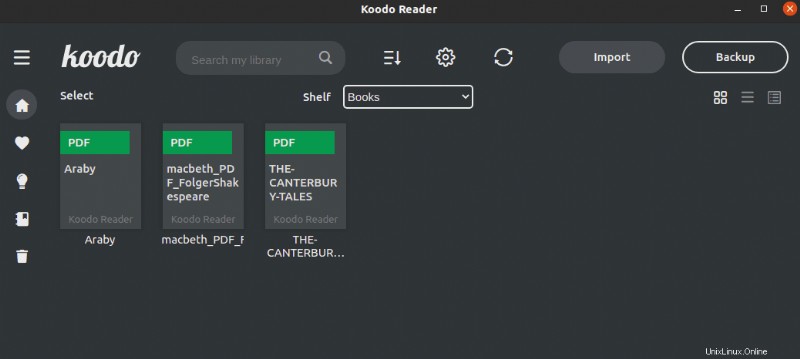
Die beste Anpassungsfähigkeit
Es gibt viele Anpassungsmöglichkeiten mit dem Koodo eBook-Reader. Mit einem Klick können Sie alle Anpassungsoptionen aktivieren und deaktivieren, wie Sie im unten angehängten Bild sehen können. Darüber hinaus erhalten Sie fünf Farbschemata zum Ändern der Farbpalette der App.

Formate, die Koodo unterstützt
Google ist die Standardsuchmaschine in der Koodo-Reader-App, zusammen mit anderen installierten datenschutzfreundlichen Suchmaschinen. Sie können die Suche mit einem Toggle umschalten. Es wäre jedoch großartig, wenn Entwickler eine Funktion zum Einrichten einer benutzerdefinierten Suchmaschine hinzufügen würden.
Und wenn ich über das Format spreche, Koodo unterstützt das meiste davon. Es unterstützt nicht nur beliebte eBook-Formate wie PDF, Epub und Mobi, sondern unterstützt auch CBT, BR und CBZ. Docx, FictionBooks (.fb2), Rich Text Format (RTF) und Markdown.
Installationsprozess von Koodo auf verschiedenen Linux-Distributionen
Der Koodo-Installationsprozess ist ein Kinderspiel. Aber die gute Nachricht ist, dass Sie es vor der Installation auf Ihrem Linux-System online ausprobieren können. Eine kostenlose Online-Version von Koodo ist verfügbar. Es wird in einem Webbrowser geöffnet und Sie können alle Funktionen testen. Da es sich um Daten handelt, die lokal in einem Webbrowser gespeichert werden, wenn Sie ihn online verwenden, werden durch das Leeren des Caches alle Daten (z. B. Markierungen, Notizen usw.) entfernt.
Holen Sie sich Koodo online
Hat Ihnen die Online-Version gefallen? Wenn ja, können Sie es jetzt herunterladen und auf Ihrem Linux-Desktop oder -Laptop installieren. Diese App unterstützt verschiedene Linux-Distributionen wie Ubuntu, Arch Linux, Debian, OpenSUSE und Fedora. Zusammen mit dem deb-Paket ist es auch in Snap Package und AppImage verfügbar. Wählen Sie also unten das von Ihnen bevorzugte Installationsprogramm aus, installieren und lesen Sie das eBook auf Ihrem Linux-System.
Koodo-Installationsprogramm herunterladen
Lassen Sie uns nun sehen, wie Sie den Koodo eBook Reader je nach verwendetem Linux-Betriebssystem auf Ihrem Computer installieren können. Öffnen Sie dazu einfach das Terminalfenster.
Falls Sie jedoch ein Linux-Neuling sind und nicht wissen, wie man ein Terminalfenster öffnet, drücken Sie Strg+Alt+T auf Ihrer Tastatur.
Und Sie erhalten das Terminalfenster. Andererseits können Sie das Terminal auch manuell öffnen. Suchen Sie dazu im Menü Ihrer Linux-App nach Terminal und starten Sie.
Nun, Sie sind bereit. Jetzt ist es an der Zeit, etwas zu befehlen und den eBook-Reader auf Ihrem Linux-Desktop oder -Laptop zu installieren.
1. Ubuntu/Debian
Um das DEB-Paket auf Ihr Ubuntu/Debian-System zu bekommen, verwenden Sie den unten stehenden wget-Download-Befehl.
wget https://github.com/troyeguo/koodo- reader/releases/download/v1.4.0/Koodo.Reader-1.4.0.deb
Für Ubuntu: Führen Sie nach Abschluss des Downloads den folgenden apt install-Befehl aus, um Koodo auf Ihrem Ubuntu Linux-System zu installieren.
sudo apt install ./Koodo.Reader-1.4.0.deb
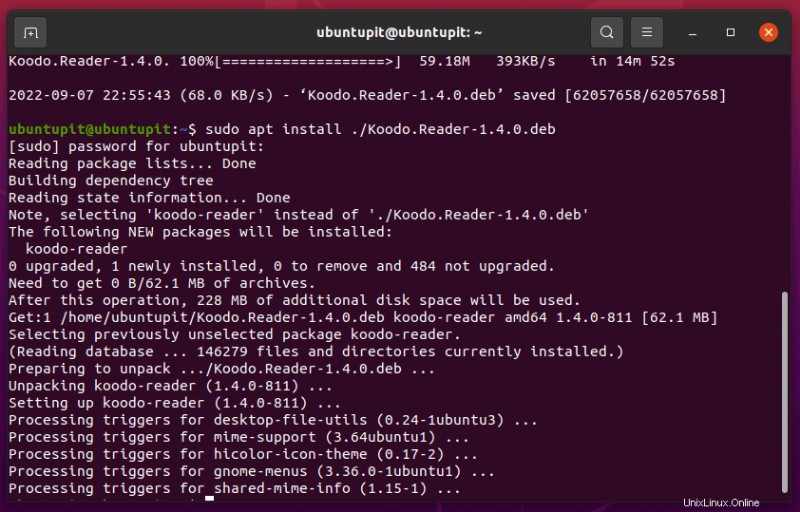
Für Debian: Sobald der Download abgeschlossen ist, müssen Sie das Paket mit dem Befehl dpkg auf Ihrem Debian-System einrichten. Beginnen wir also den Installationsvorgang mit dem folgenden Befehl.
sudo dpkg -i Koodo.Reader-1.4.0.deb
Wenn das Paket schließlich auf Ihrem Debian-System installiert ist, müssen Sie den folgenden Befehl ausführen, um Abhängigkeitsprobleme zu vermeiden, falls das DEB-Paket welche hat.
sudo apt-get install -f
2. OpenSUSE/Fedora
Wenn Sie ein OpenSUSE/Fedora Linux-Benutzer sind, haben Sie auf jeden Fall gute Nachrichten von Koodo! Das heißt, ein RPM-Paket der Koodo-App steht Ihnen zur Verfügung.
Kopieren Sie jedoch den folgenden wget-Download-Befehl und fügen Sie ihn auf Ihrem Terminal ein, und Sie erhalten das RPM-Paket in Ihren Händen.
wget https://github.com/troyeguo/koodo- reader/releases/download/v1.4.0/Koodo.Reader-1.4.0.rpm
Für OpenSUSE: Wenn der Download des RPM-Pakets abgeschlossen ist, verwenden Sie den folgenden Zypper-Befehl.
sudo zypper install Koodo.Reader-1.4.0.rpm
Für Fedora: Wenn Sie das Paket erfolgreich heruntergeladen haben, verwenden Sie den folgenden Befehl dnf install.
sudo dnf install Koodo.Reader-1.4.0.rpm
3. Arch-Linux
Leider gibt es keine offizielle Version von Koodo für Arch Linux. Weder in offiziellen Software-Repos noch im AUR.
Als Ergebnis ist es als Arch-Linux-Paket zu finden, das mit dem Debtap-Tool konvertiert wurde. Nun, ich höre auf, zu technisch versiert zu sein.
Hier ist der folgende Befehl für Sie. Gehen Sie zum Terminal, fügen Sie den folgenden Befehl ein und installieren Sie Koodo auf Ihrem System.
wget https://archive.org/download/koodo-reader-1.3.9-1-x86_64.pkg.tar/koodo- reader-1.3.9-1-x86_64.pkg.tar.zst
sudo pacman -U koodo-reader-1.3.9-1-x86_64.pkg.tar.zst
4. Zusätzliche Tipps:Snap-Paket
Um Koodo als Snap-Paket auf Ihrem Linux-System zu erhalten, müssen Sie zunächst die Laufzeit des Snap-Pakets aktivieren.
Nachdem Sie die Laufzeit auf Ihrem Linux-System aktiviert haben, haben Sie die neueste Koodo-Snap-Datei auf Ihrem System, indem Sie den folgenden wget-Befehl verwenden.
wget https://bit.ly/3HKWNhn -O ~/Downloads/Koodo-Reader-1.3.9.snap
Wenden Sie nun den folgenden Befehl an, um das Snap-Paket zu installieren. Stellen Sie außerdem sicher, dass Sie bei der Installation ein gefährliches Flag in der Befehlszeile verwenden.
Warum brauchen Sie -gefährlich Flagge? Weil das Paket in keinem offiziellen Geschäft erhältlich ist.
cd ~/Downloads/
sudo snap install Koodo-Reader-1.3.9.snap --dangerous
Koodo auf Ihrem Linux-System:Ultimatives Benutzerhandbuch
Sehen wir uns Schritt für Schritt an, wie Sie Koodo auf Ihrem Linux-System verwenden können. Wenn Sie Koodo erfolgreich auf Ihrem Linux installiert haben, starten Sie die App über das App-Menü und führen Sie die folgenden Schritte aus.
Schritt 1:Dateien auf Koodo importieren
Nachdem Sie die App geöffnet haben, suchen und klicken Sie auf die Schaltfläche Importieren in der oberen rechten Ecke und klicken Sie darauf. Wenn Sie auf Importieren klicken, erhalten Sie ein Popup-Fenster, in dem Sie aufgefordert werden, die Dateien auszuwählen, die Sie in Koodo importieren möchten. Suchen und wählen Sie die Dateien im eBook-Format (PDF, MOBI, EPUB und mehr) und klicken Sie auf Öffnen.
Schritt 2:Weitere neue Dateien hinzufügen
Jetzt haben Sie Ihre eBook-Dateien auf Koodo. Was tun, wenn Sie weitere neue eBook-Dateien zu Koodo hinzufügen möchten? Wiederholen Sie Schritt 1 und archivieren Sie so viele wie Sie möchten.
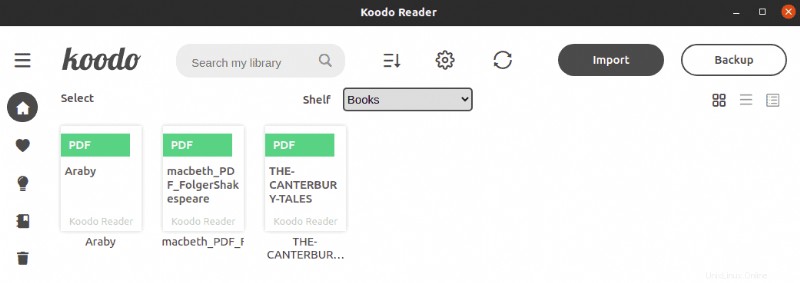
Schritt 3:Öffnen und lesen Sie Ihre eBooks
Nachdem Sie alle eBook-Dateien erfolgreich auf Koodo importiert haben, können Sie Ihr Buch jetzt öffnen und lesen. Möglicherweise haben Sie Fragen, wo Sie die eBook-Dateien finden können. Die Antwort ist, dass Sie alle Dateien im Abschnitt „Bücher“ finden.
Sobald Sie auf eine beliebige Datei klicken und diese öffnen, erscheint eine Reader-Benutzeroberfläche für Sie. Darüber hinaus gibt es eine Lesezeichenoption beim Lesen eines eBooks auf Koodo. Wählen Sie das Lesezeichensymbol aus, und Sie sind fertig.
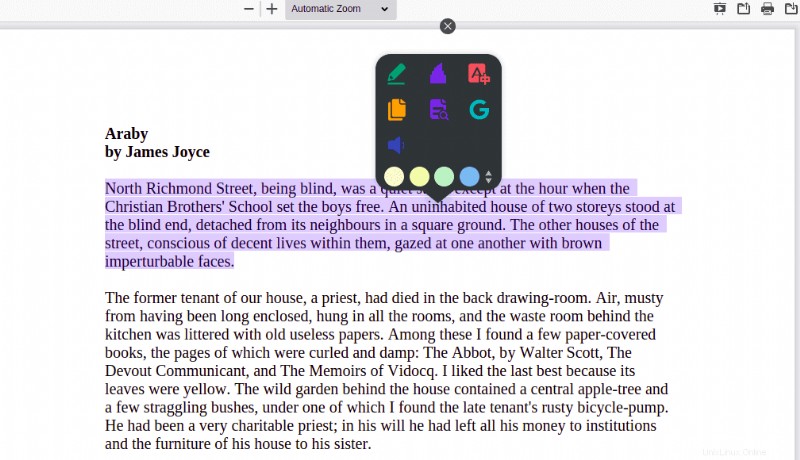
Unterm Strich
Hier hast du es! Eine vollständige Übersicht über die Koodo-Reader-App für Linux. Ich habe dies auf meinem Ubuntu getestet und würde sagen, dass es sich im Vergleich zu anderen für Linux-Systeme verfügbaren eBook-Readern um eine Open-Source-App mit vielen Funktionen handelt.
Ich sage nicht, dass es perfekt ist, aber es war eine makellose Erfahrung bei der Verwendung. Es ist leicht und bietet die beste Benutzererfahrung. Hut ab vor den Koodo-Entwicklern für die Erstellung einer so benutzerfreundlichen E-Book-Reader-App für Linux.
Sie können das Projekt-Repository von Github besuchen, wenn Sie das gesamte Projekt sehen und seine Entwickler wertschätzen möchten.